
Alamat MAC router ditugaskan pada tahap produksi setiap model dan unik. Ini bertindak sebagai pengidentifikasi perangkat keras, yang diperlukan untuk berinteraksi dengan perangkat dalam sistem operasi atau di antarmuka web yang sama dari router. Tidak terlalu sulit untuk menentukan bagaimana kelihatannya pada pandangan pertama, karena alamatnya dianggap terbuka dan dapat diakses untuk melihat pengguna mana pun yang memiliki perangkat target atau terhubung dengannya.
Metode 1: Decal pada perangkat
Opsi ini hanya cocok dalam situasi di mana pengguna dapat mengambil router di tangan dan melihat tubuhnya. Di panel belakang atau di bawah ada stiker dengan informasi dasar. Biasanya, mereka ditujukan untuk mengetahui data untuk otorisasi di antarmuka web, namun, alamat fisik dicetak di antara informasi ini. Meletakkan blok dengan barcode yang disebut "Wan Mac" untuk menentukan alamat MAC. Versi prasasti yang mungkin pada stiker seperti yang Anda lihat pada gambar di bawah ini.
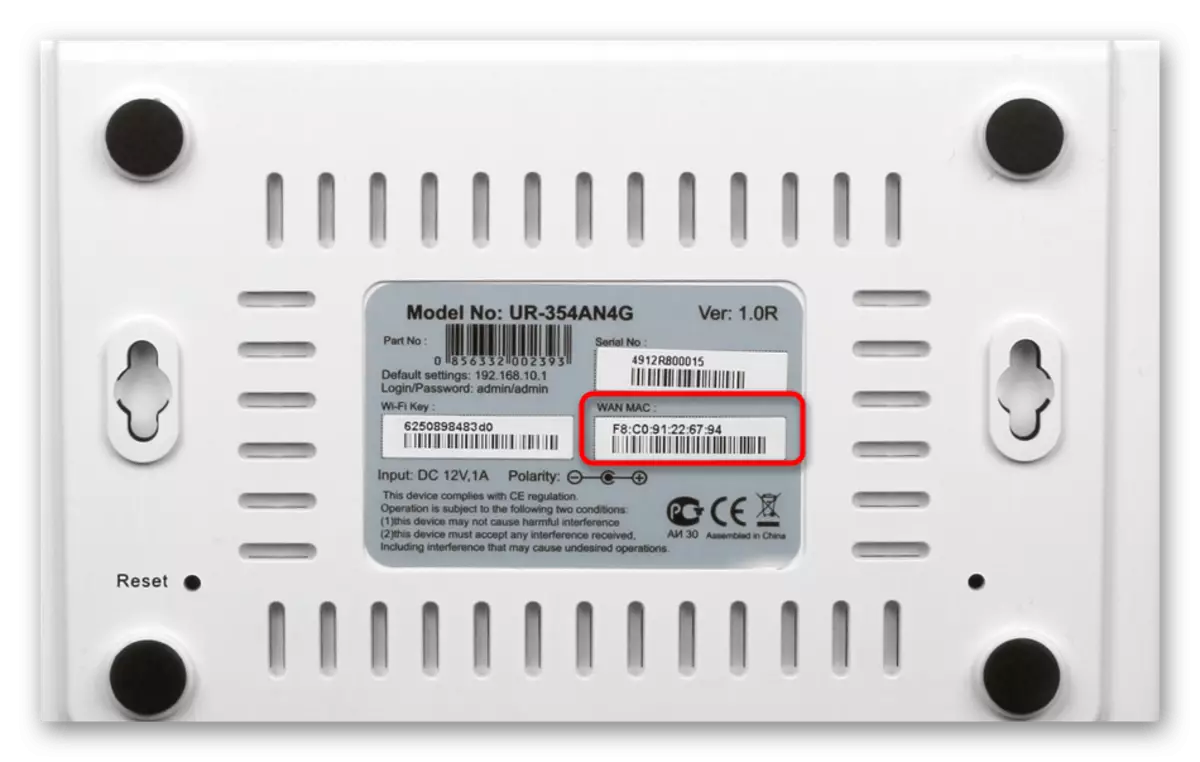
Metode 2: Antarmuka Web Router
Untuk melakukan instruksi berikut, Anda harus terhubung ke router melalui Wi-Fi atau kabel jaringan lokal, karena Anda harus login di antarmuka web. Dalam praktiknya, dalam hampir semua implementasi menu ini, proses menentukan alamat MAC terjadi hampir sama, dan yang paling penting sekarang - masukkan pusat Internet, yang dikerahkan lebih lanjut.
Baca lebih lajut:
Definisi login dan kata sandi untuk memasukkan antarmuka web router
Login ke router antarmuka web
Memecahkan masalah dengan pintu masuk ke konfigurasi router
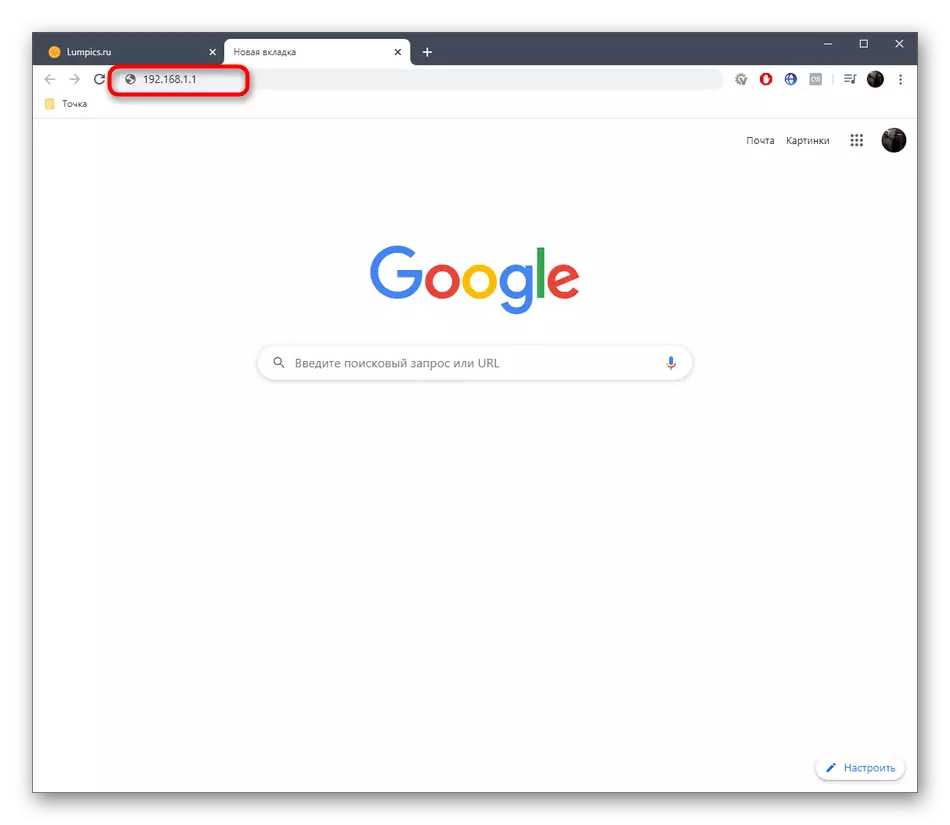
Sekarang kami menawarkan pada contoh tiga presentasi antarmuka web yang berbeda untuk menangani penerimaan informasi yang Anda minati, dan juga secara singkat menceritakan tentang bagaimana menjadi pengguna yang mengkloning alamat MAC.
Tp-link.
TP-Link adalah salah satu produsen peralatan jaringan paling populer dengan biasanya untuk banyak antarmuka pusat Internet, jadi kami berhenti pada perangkatnya terlebih dahulu. Untuk menentukan alamat MAC lokal, Anda hanya perlu melakukan otorisasi untuk berada di bagian "Status". Perhatikan garis "LAN". Contoh pengaturan informasi diindikasikan pada tangkapan layar berikut.
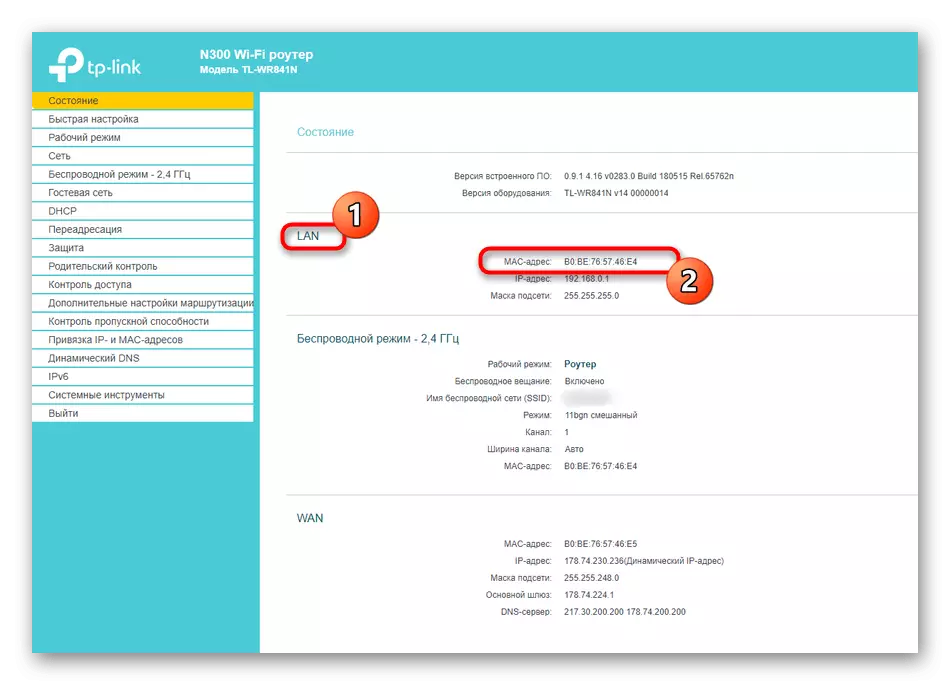
Namun, alamat lokal tidak selalu bertepatan dengan fakta bahwa itu pada stiker perangkat itu sendiri, karena bahkan diindikasikan bahwa parameter ini mengacu pada WAN. Untuk menentukannya, cukup turun di bagian yang sama "status" dan di blok WAN, temukan arti minat.

Jika Anda sebelumnya telah mengkloning alamat MAC, menetapkan komputer ke router, itu mungkin tidak ditampilkan di menu yang disebutkan di atas, jadi Anda harus melakukan sedikit cara yang berbeda.
- Melalui menu kiri, pindah ke "jaringan".
- Di sini, pilih kategori "Kloning Mac Address".
- Lihat bidang "Alamat MAC pada jaringan WAN". Sekarang Anda dapat memulihkannya jika perlu.
- Setelah kloning Mac di dua bidang akan sama.
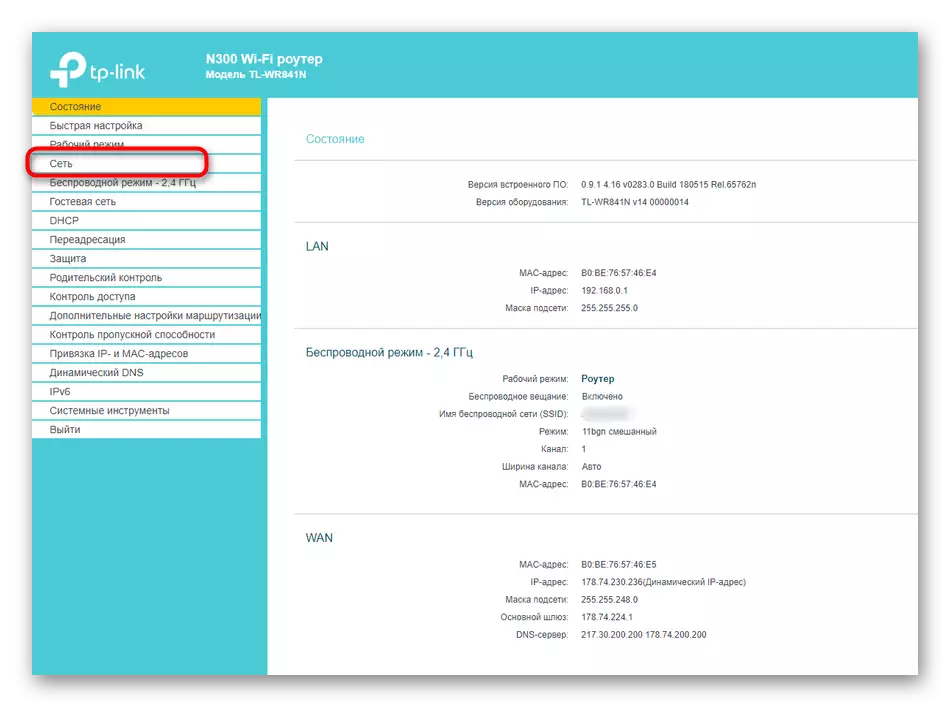

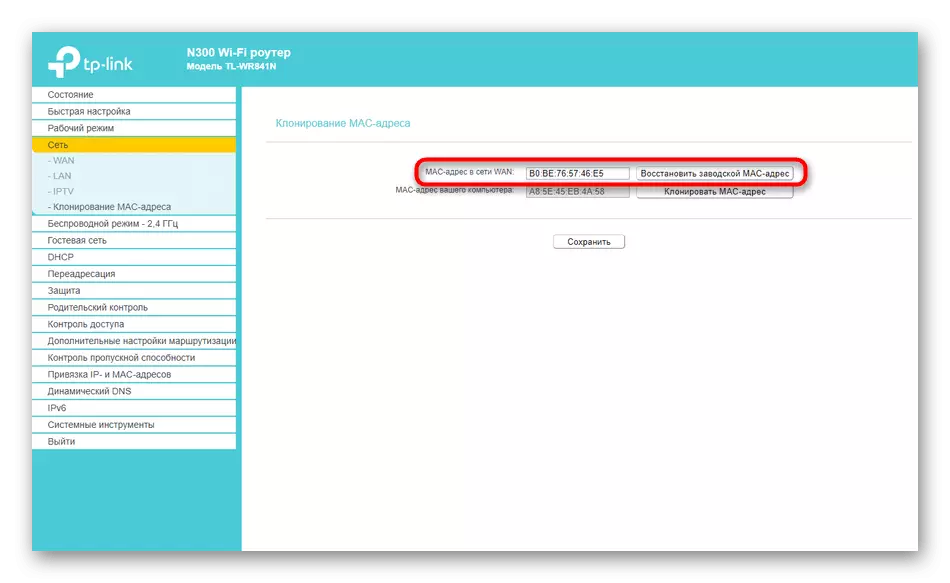
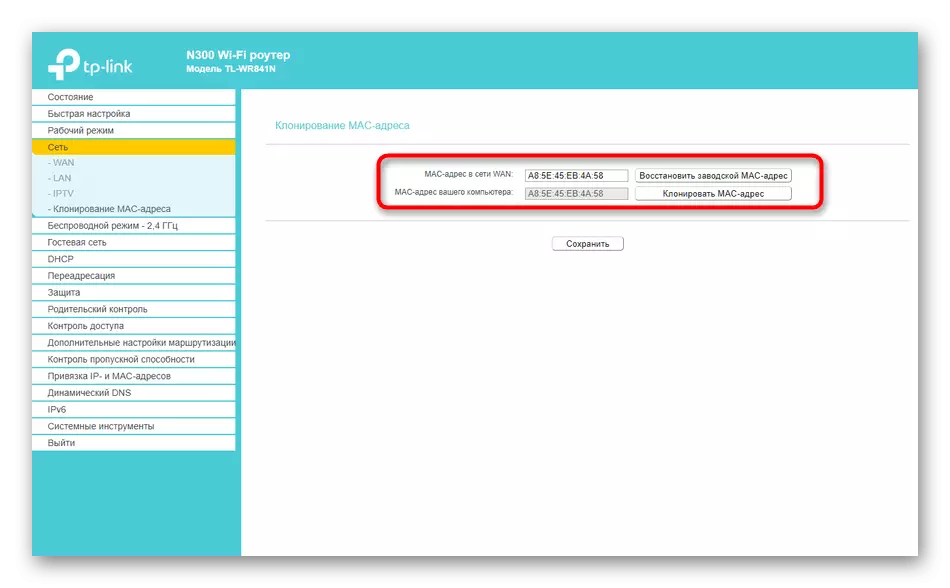
Zyxel.
Selanjutnya, pertimbangkan antarmuka web dari Zyxel Keenetic, yang penampilannya sedikit berbeda dari yang diterima secara umum. Setelah otorisasi di pusat internet Anda jatuh ke bagian "Monitor". Di sini lihat blok "jaringan rumah", di mana dan tentukan alamat MAC perangkat. Jika perlu, dapat disalin tanpa masalah dengan menyorot dan menekan kombinasi tombol Ctrl + C.
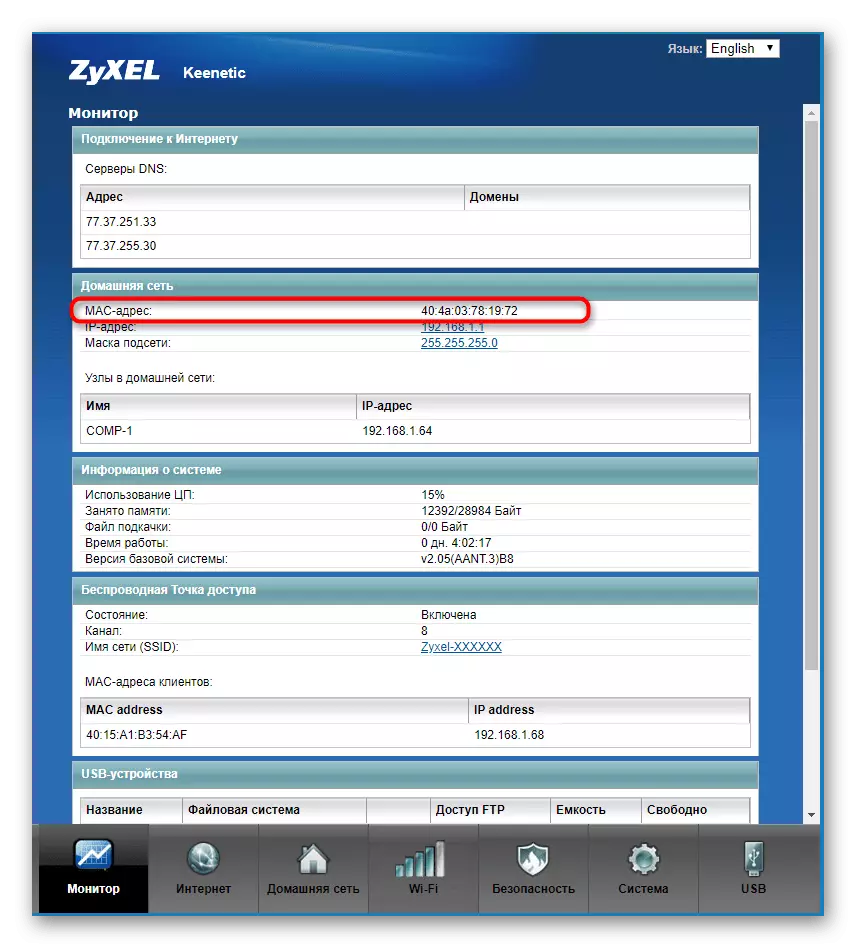
Jika router lain terhubung ke router saat ini dan Anda tahu alamat IP-nya, tepat di bawah. Di bagian yang sama, temukan blok "Klien Alamat MAC". Lihatlah tabel yang ada dan temukan alamat fisik yang diperlukan.
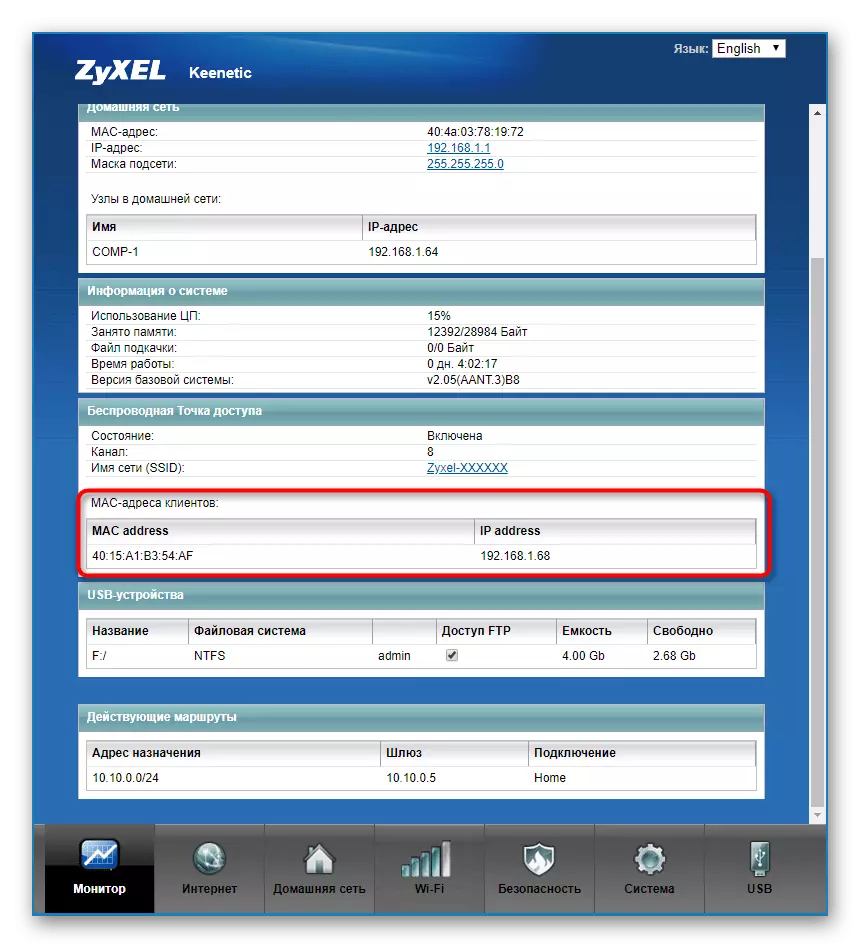
Asus.
Router dari ASUS memiliki antarmuka yang paling canggih dan sedikit bingung, sehubungan dengan yang juga akan kita ceritakan tentang model tersebut. Menu utama disebut "kartu jaringan", dan alamat LAN MAC ditampilkan di sebelah kanan bawah, yang menunjukkan informasi dasar tentang jaringan lokal.
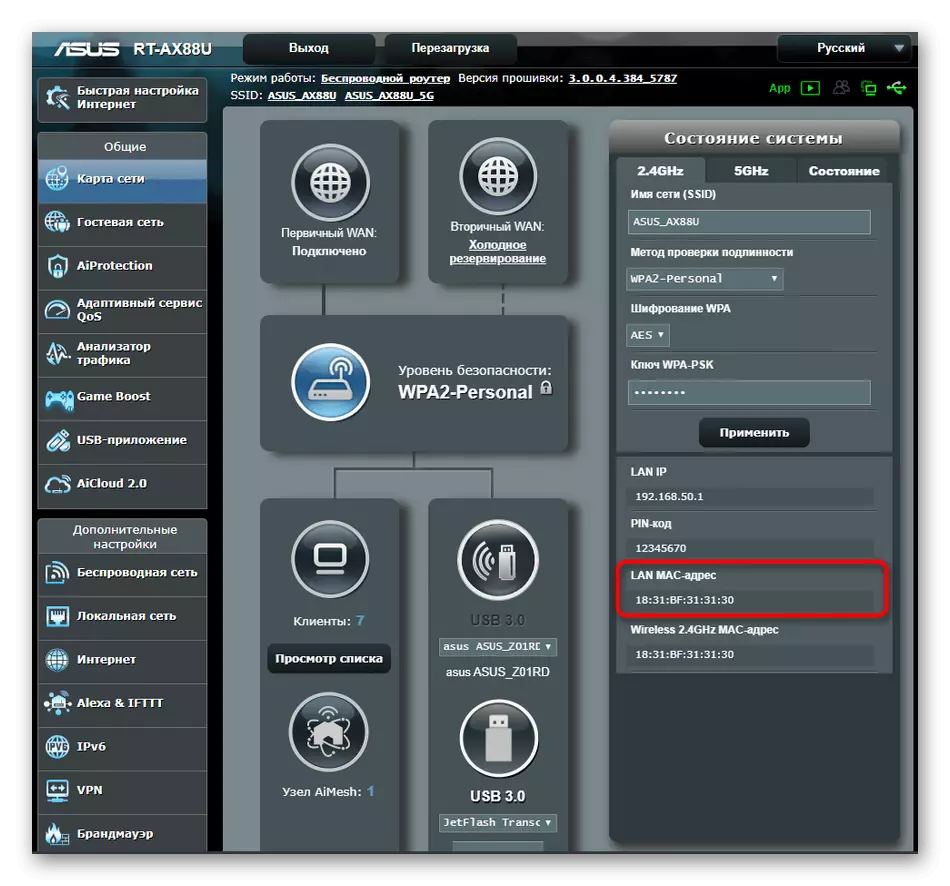
Jika perlu, beralihlah ke titik akses nirkabel di mana Anda juga dapat melihat alamat fisiknya, cukup pertimbangkan bahwa beberapa model mendukung operasi pada dua frekuensi berbeda secara bersamaan, masing-masing, alamat MAC dapat bervariasi.
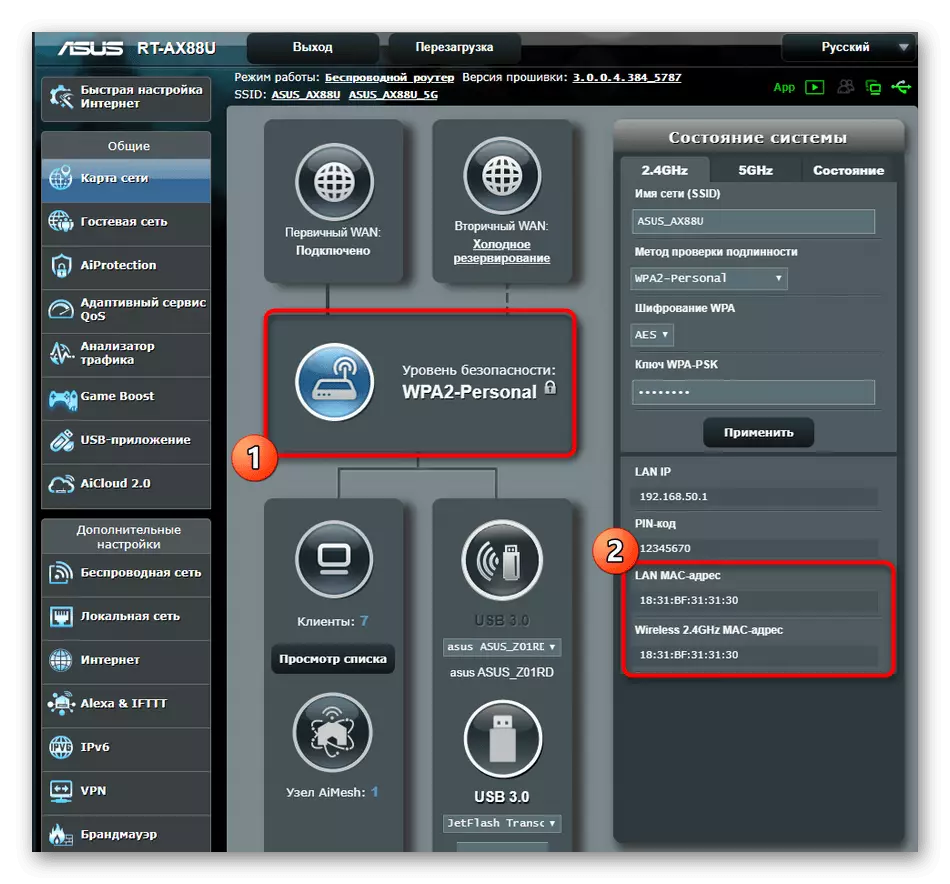
Prinsip menemukan informasi yang diperlukan dalam model router lain yang tidak termasuk dalam analisis metode ini, hampir sama. Dalam kebanyakan kasus, Anda tidak perlu pindah ke bagian atau menu lain, karena informasi yang diperlukan ditampilkan di jendela utama.
Metode 3: Baris perintah di Windows
Dengan bantuan satu perintah konsol sederhana, dimungkinkan untuk menentukan alamat MAC dari router melalui sistem operasi tanpa memulai browser dan program pihak ketiga. Untuk melakukan ini, buat yang berikut:
- Buka "Mulai" dan jalankan dari "baris perintah" dari sana, misalnya, menemukan aplikasi melalui pencarian.
- Push ipconfig dan klik enter.
- Setelah beberapa detik, peta jaringan umum akan muncul di layar, di mana Anda perlu menemukan gateway utama. Ini adalah alamat IP router, yang akan kami gunakan untuk menerima Mac di masa depan. Ada opsi lain yang memungkinkan untuk mendefinisikan IP ini. Baca lebih lanjut tentang mereka lebih lanjut.
Baca selengkapnya: Definisi alamat IP router
- Kemudian masukkan perintah ping + yang didefinisikan sebelumnya.
- Perintah ini bertanggung jawab untuk memeriksa pertukaran informasi antar perangkat. Jika jawabannya datang dengan cepat dan kerugian tidak terdeteksi, lanjutkan.
- Perintah utama yang bertanggung jawab untuk definisi alamat MAC memiliki tampilan ARP -A.
- Setelah aktivasi, kiri akan muncul dengan alamat di Internet. Periksalah, temukan IP yang sesuai dan cari tahu alamat fisiknya.
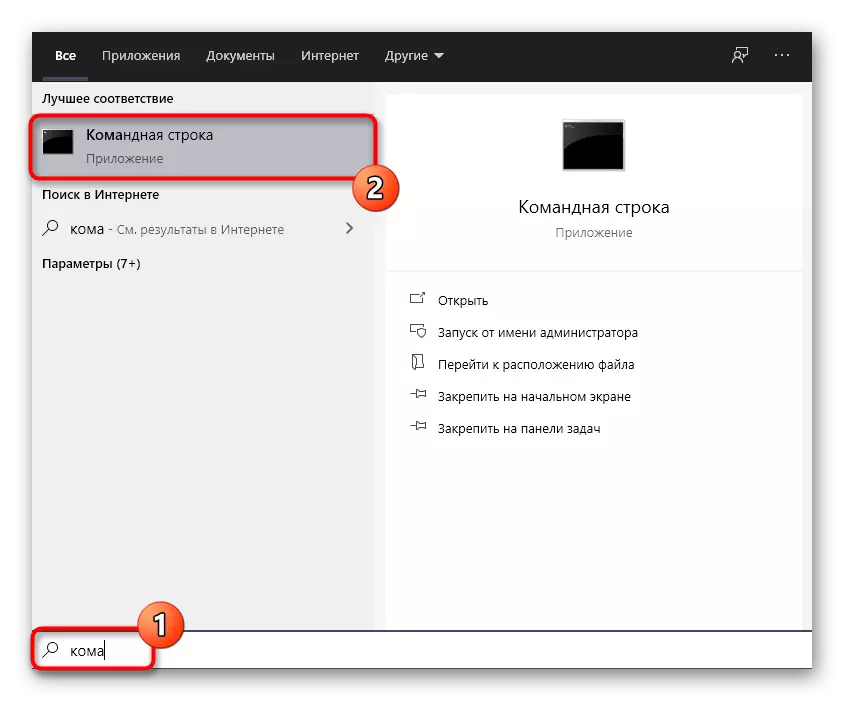
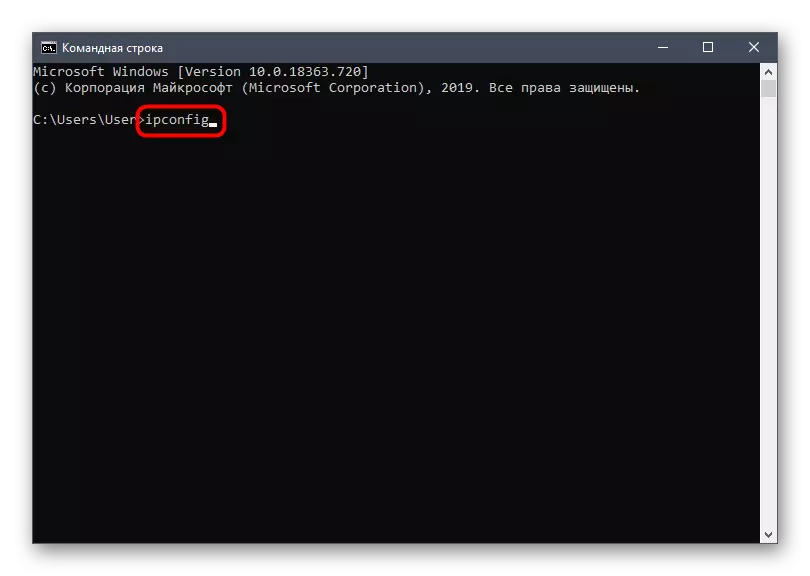
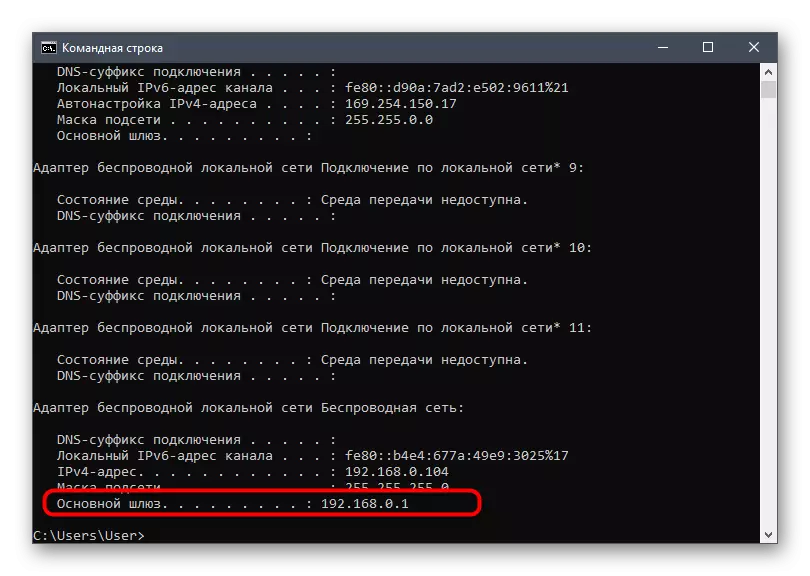
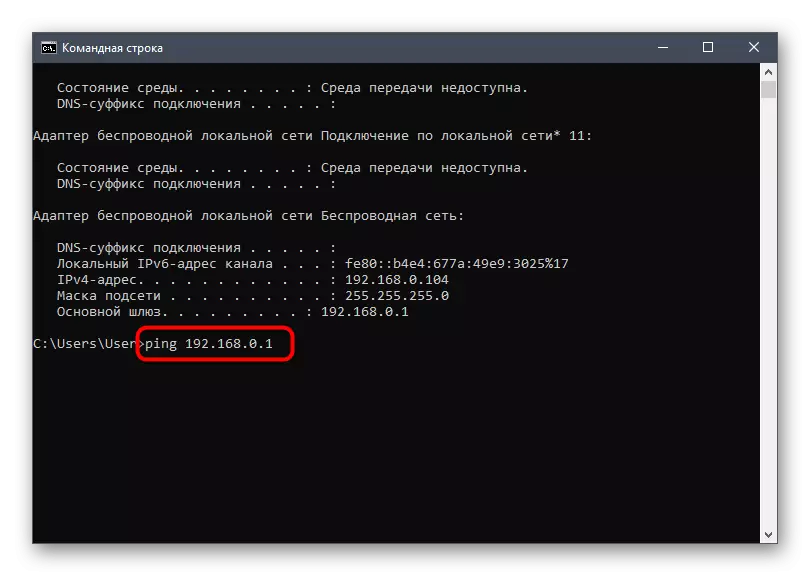
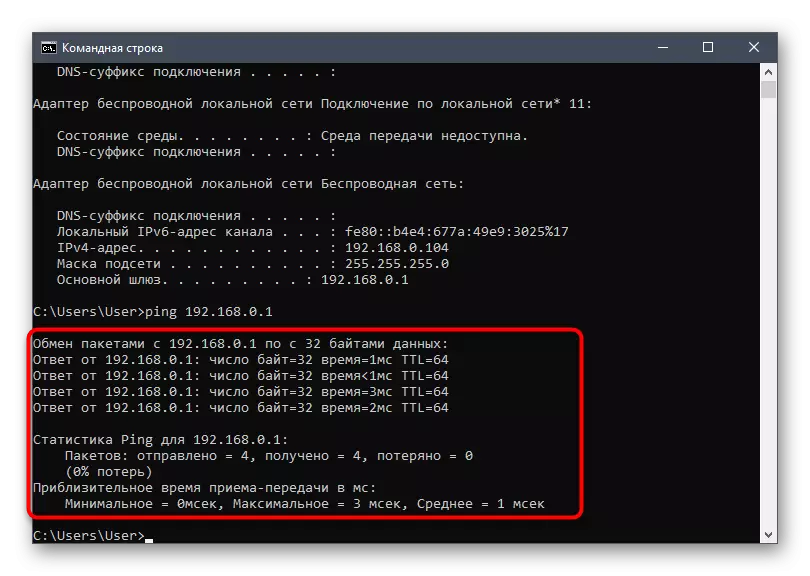
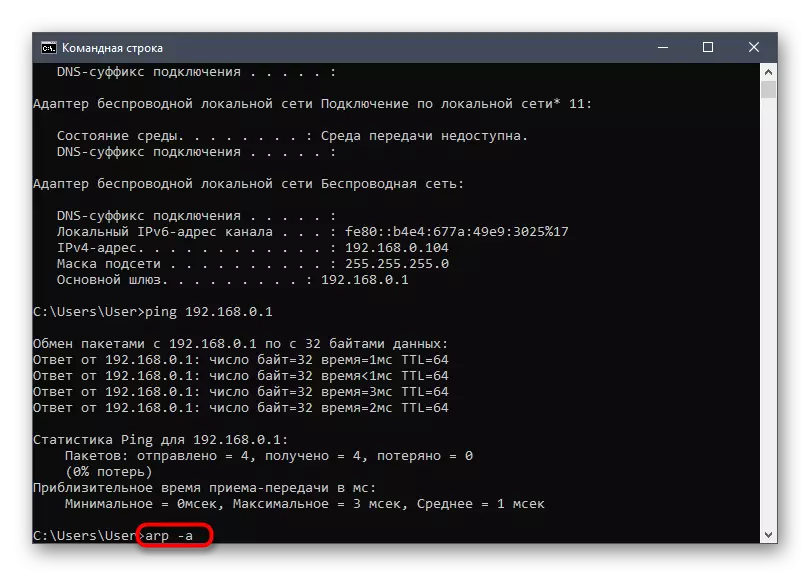

Metode ini bersifat universal dan memungkinkan Anda untuk mengetahui alamat MAC atau IP tertentu tergantung pada data awal yang diketahui sebelumnya kepada pengguna. Jika Anda tertarik dengan topik pencarian informasi tersebut, kami sarankan melihat tautan pada tautan di bawah ini.
Baca lebih lajut:
Definisi perangkat IP oleh alamat MAC
Cari berdasarkan alamat MAC
Metode 4: "Properti" menu di Windows
Metode terakhir bahan saat ini menyiratkan penggunaan fungsionalitas standar sistem operasi untuk menentukan alamat MAC fisik perangkat. Untuk melakukan ini, pengguna hanya perlu membuka menu yang sesuai dalam pengaturan adaptor jaringan dan menemukan informasi yang sesuai. Melakukan prosedur ini akan memakan waktu tidak lebih dari satu menit.
- Buka "Mulai" dan buka "Parameter".
- Di sana Anda tertarik pada kategori "Jaringan dan Internet".
- Di bagian "Status", klik Klik pada Properti Perubahan Koneksi.
- Jalankan daftar, di mana menemukan "Alamat Fisik (Mac)". Jika perlu, dapat disalin dengan mengklik tombol khusus.

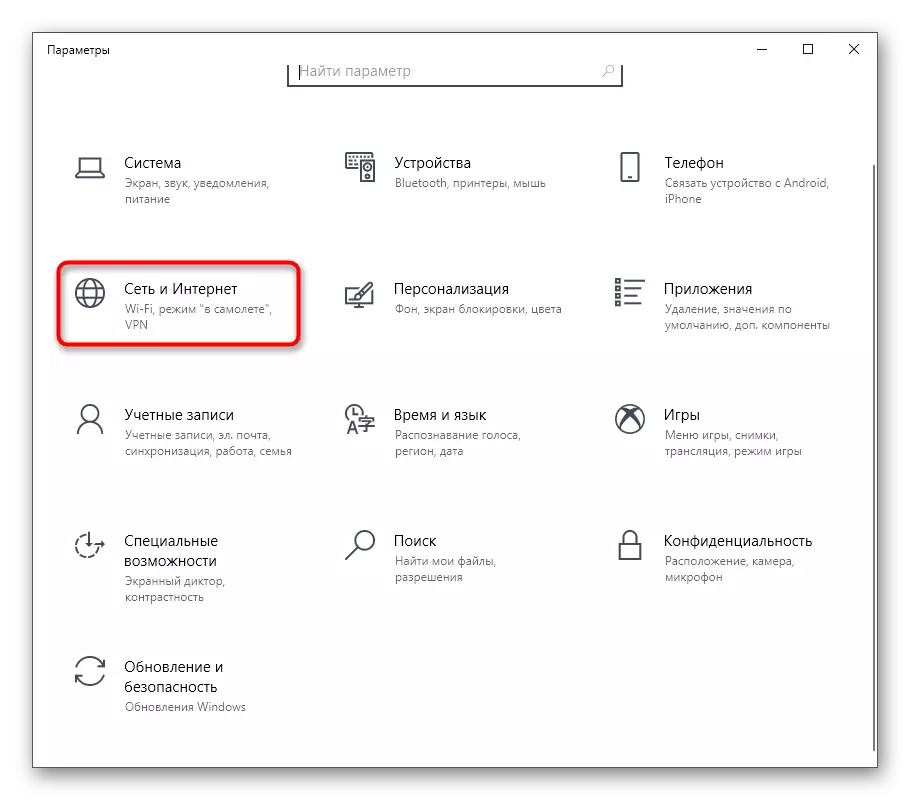
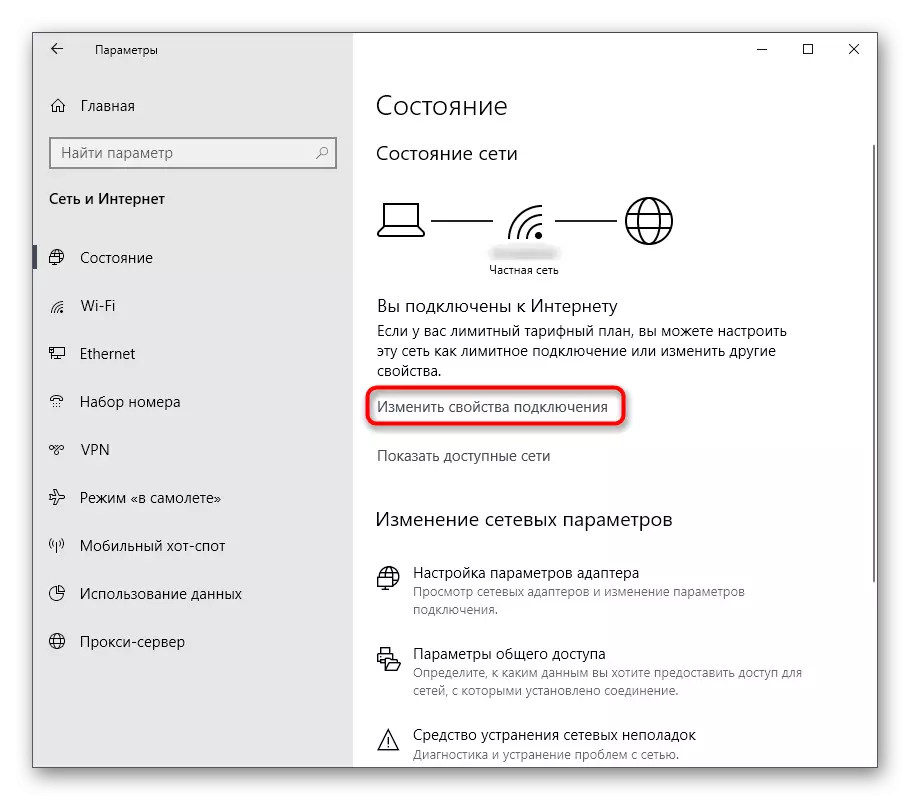
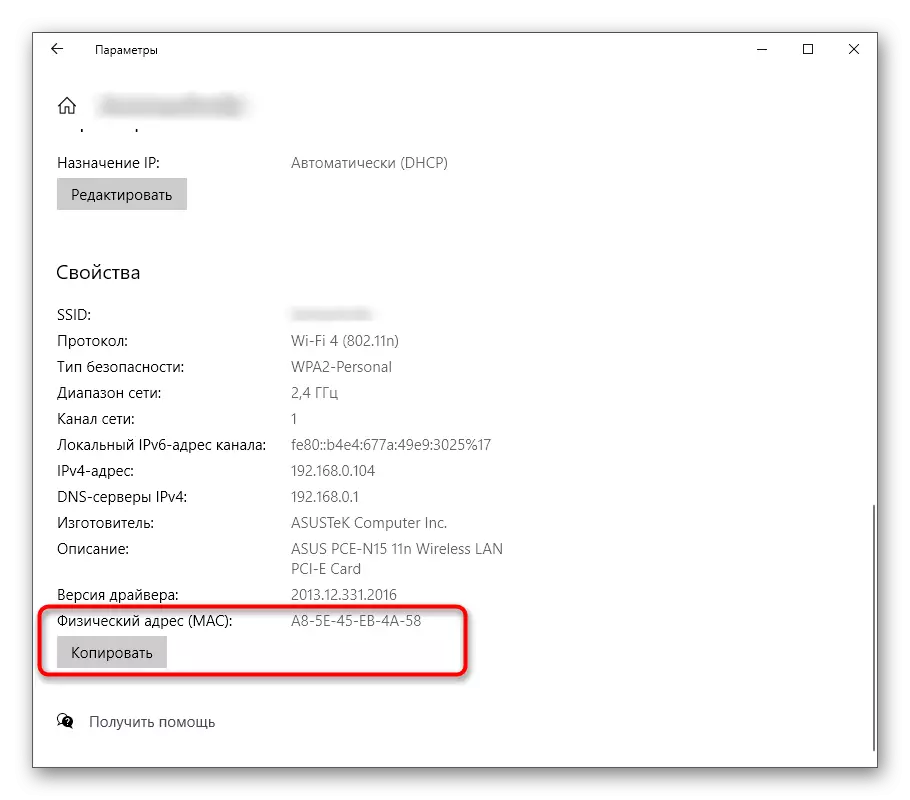
Seperti yang Anda lihat, definisi alamat MAC dari router apa pun tidak diambil oleh pengguna banyak waktu terlepas dari metode mana yang dipilih. Sekarang, memiliki informasi yang relevan, Anda dapat menyesuaikan firewall router atau melakukan tindakan lain yang terkait dengan alamat fisiknya.
